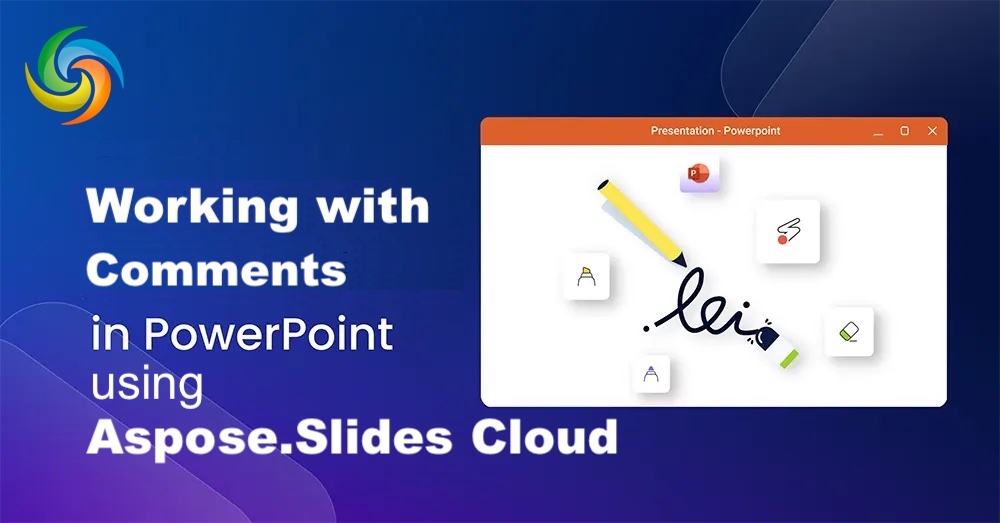
Trabajar con comentarios de PowerPoint utilizando .NET Cloud SDK.
Mejorar sus presentaciones de PowerPoint con comentarios puede brindar una multitud de beneficios, transformándolas en poderosas herramientas de colaboración. Al incorporar comentarios, puede facilitar debates, proporcionar aclaraciones, resaltar puntos importantes y recopilar aportes valiosos de otros. Para lograr esto sin problemas, Aspose.Slides Cloud SDK para .NET viene en nuestra ayuda. Con sus sólidas funciones y su interfaz fácil de usar, puede agregar, administrar y extraer comentarios de presentaciones de PowerPoint sin esfuerzo, fomentando la colaboración y haciendo que sus presentaciones sean más interactivas y atractivas.
- Manipular comentarios de PowerPoint usando .NET Cloud SDK
- Obtener comentarios de diapositiva usando C# .NET
- Agregar comentarios de diapositiva usando C# .NET
- Eliminar comentarios de diapositiva usando C# .NET
Manipular comentarios de PowerPoint usando .NET Cloud SDK
Aspose.Slides Cloud SDK para .NET ofrece un conjunto completo de capacidades que le permitirán agregar comentarios a sus presentaciones de PowerPoint. Con este SDK, puede crear, modificar y eliminar comentarios mediante programación, lo que permite una colaboración e interacción fluidas. Ya sea que esté creando un sistema de revisión de presentaciones, facilitando discusiones en equipo o buscando comentarios de los clientes, las capacidades de Aspose.Slides Cloud SDK para .NET pueden agilizar el proceso y enriquecer la experiencia interactiva de sus presentaciones de PowerPoint.
Ahora busque Aspose.Slides-Cloud en el administrador de paquetes de NuGet y haga clic en el botón Agregar paquete. Además, visite la sección inicio rápido para conocer los pasos sobre cómo crear una cuenta en el panel de la nube (si no tiene una).
Obtener comentarios de diapositiva usando C# .NET
Utilice el siguiente fragmento de código para leer los comentarios de la segunda diapositiva de la presentación de PowerPoint. En caso de que necesite recuperar los comentarios de todas las diapositivas, simplemente repita cada diapositiva para cumplir con el requisito.
// Para obtener más ejemplos, visite https://github.com/aspose-slides-cloud
// Obtenga credenciales de cliente desde https://dashboard.aspose.cloud/
string clientSecret = "7f098199230fc5f2175d494d48f2077c";
string clientID = "ee170169-ca49-49a4-87b7-0e2ff815ea6e";
// crear una instancia de SlidesApi
SlidesApi slidesApi = new SlidesApi(clientID, clientSecret);
// nombre de la fuente PPTX disponible en el almacenamiento en la nube
string inputPPT = "Photography portfolio (modern simple).pptx";
// obtener comentarios de la segunda diapositiva de PowerPoint
var responseStream = slidesApi.GetSlideComments(inputPPT,2, null, null, null);
Otra opción es utilizar los comandos cURL para obtener los comentarios. Simplemente ejecute el siguiente comando para cumplir con este requisito.
curl -v "https://api.aspose.cloud/v3.0/slides/{sourcePowerPoint}/slides/2/comments" \
-X GET \
-H "accept: application/json" \
-H "authorization: Bearer {accessToken}"
Reemplace sourcePowerPoint con el nombre del PowerPoint de entrada disponible en el almacenamiento en la nube.
Puede considerar visitar la sección inicio rápido en la documentación del producto para obtener información relacionada sobre cómo generar el token de acceso JWT.
La presentación de PowerPoint de muestra utilizada en el ejemplo anterior se puede descargar desde [Portafolio de fotografía (moderno simple)](https://create.microsoft.com/en-us/template/photography-portfolio-(modern-simple)-a714f435-0e16 -4279-801d-c675dc9f56e1).
Agregar comentarios de diapositiva usando C# .NET
La adición de comentarios a una diapositiva de PowerPoint se puede lograr fácilmente utilizando el siguiente fragmento de código.
// Para obtener más ejemplos, visite https://github.com/aspose-slides-cloud
// Obtenga credenciales de cliente desde https://dashboard.aspose.cloud/
string clientSecret = "7f098199230fc5f2175d494d48f2077c";
string clientID = "ee170169-ca49-49a4-87b7-0e2ff815ea6e";
// crear una instancia de SlidesApi
SlidesApi slidesApi = new SlidesApi(clientID, clientSecret);
// nombre de la entrada de PowerPoint en el almacenamiento en la nube
string inputPPT = "Photography portfolio (modern simple).pptx";
// crear objeto de comentario de diapositiva
SlideComment dto = new SlideComment()
{
Text = "Parent Comments",
Author = "Nayyer Shahbaz",
ChildComments = new List<SlideCommentBase>()
{
new SlideComment()
{
Text = "Child comment text",
Author = "Author Nayyer"
}
}
};
// agregar comentario en la primera diapositiva de PowerPoint
var responseStream = slidesApi.CreateComment(inputPPT,1,dto, null, null);
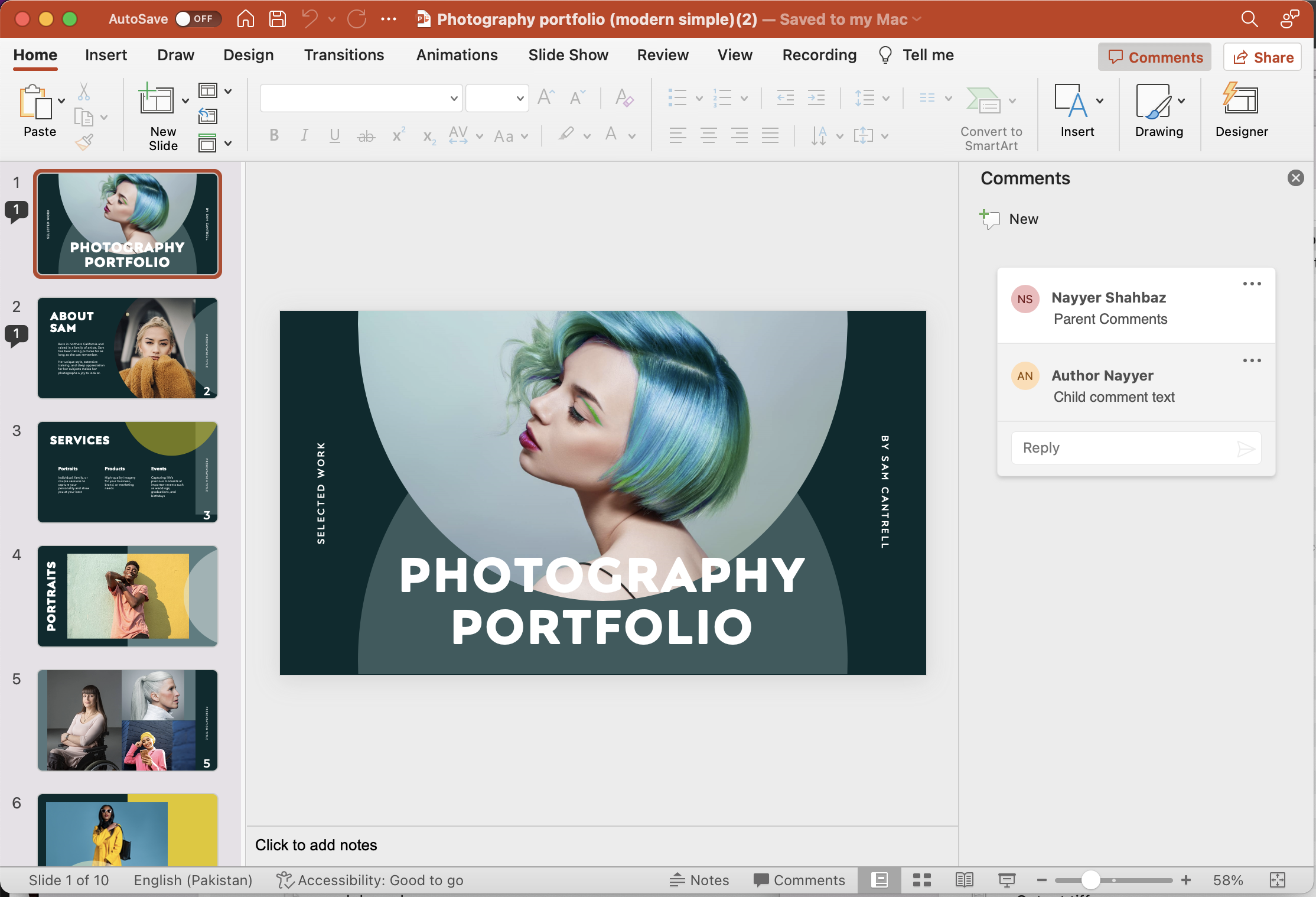
Imagen: - Agregar vista previa de comentarios de PowerPoint.
Ahora intentemos comprender mejor el fragmento de código indicado anteriormente.
SlidesApi slidesApi = new SlidesApi(clientID, clientSecret);
Cree un objeto de la clase SlidesApi donde pasamos las credenciales del cliente como argumentos.
SlideComment dto = new SlideComment()
Cree un objeto de la clase SlideComment que se utilice para definir los comentarios principales y secundarios. Los comentarios secundarios se agregan como una instancia de Lista. Por lo tanto, se pueden agregar uno o más comentarios secundarios debajo de un comentario principal.
var responseStream = slidesApi.CreateComment(inputPPT,1,dto, null, null);
Finalmente, llame a la API para agregar un comentario a la primera diapositiva de la presentación de PowerPoint. Después de una operación exitosa, el PowerPoint resultante se guarda en el almacenamiento en la nube.
Eliminar comentarios de diapositiva usando C# .NET
El SDK de Cloud también admite la función para eliminar comentarios del autor especificado de la diapositiva. Si no se proporciona la información del autor, se eliminarán todos los comentarios de una diapositiva en particular.
// Para obtener más ejemplos, visite https://github.com/aspose-slides-cloud
// Obtenga credenciales de cliente desde https://dashboard.aspose.cloud/
string clientSecret = "7f098199230fc5f2175d494d48f2077c";
string clientID = "ee170169-ca49-49a4-87b7-0e2ff815ea6e";
// crear una instancia de SlidesApi
SlidesApi slidesApi = new SlidesApi(clientID, clientSecret);
// nombre de la fuente PPTX disponible en el almacenamiento en la nube
string inputPPT = "Photography portfolio (modern simple).pptx";
// Elimine todos los comentarios agregados por el usuario "Autor nuevo" en la primera diapositiva
var responseStream = slidesApi.DeleteSlideComments(inputPPT,1,"Author Nayyer");
Utilice el siguiente comando cURL para eliminar los comentarios agregados por el autor “Autor Nayyer”.
curl -v "https://api.aspose.cloud/v3.0/slides/{sourcePPTX}/slides/1/comments?author=Author%20Nayyer"
-X DELETE \
-H "accept: application/json" \
-H "authorization: Bearer {accessToken}"
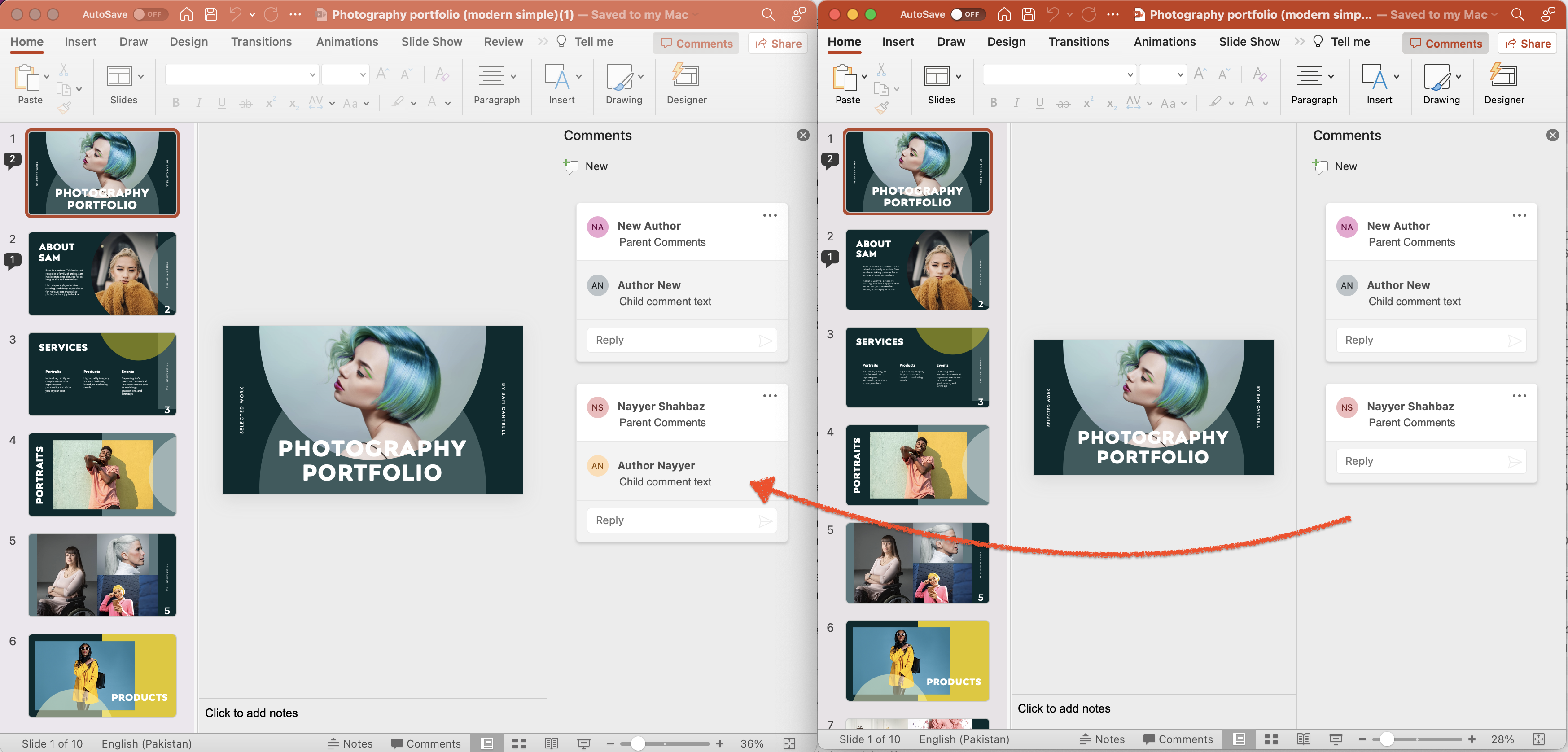
Imagen: - Eliminar vista previa de comentarios de PowerPoint.
Conclusión
En conclusión, aprovechar las capacidades de Aspose.Slides Cloud SDK para .NET le permite mejorar sus presentaciones de PowerPoint agregando, recuperando y eliminando comentarios con facilidad. Al incorporar comentarios, puede fomentar una colaboración eficaz, facilitar la recopilación de comentarios y mejorar la comunicación entre los miembros del equipo y las partes interesadas. Además, con los métodos intuitivos del SDK, puede agregar comentarios a diapositivas específicas sin problemas, recuperar comentarios existentes para revisarlos o analizarlos y eliminar comentarios según sea necesario.
Por lo tanto, al aprovechar el poder de Aspose.Slides Cloud, puede elevar sus presentaciones de PowerPoint a nuevas alturas y ofrecer contenido impactante que resuene en su audiencia.
Enlaces útiles
Artículos relacionados
Recomendamos encarecidamente visitar los siguientes blogs: